- โปรแกรมฟรี EaseUS
- Data Recovery Wizard Free
- Todo Backup Free
- Partition Master Free
Table of Contents
![]() Related Posts
Related Posts
การลดขนาดไฟล์เป็นสิ่งสำคัญสำหรับการเพิ่มประสิทธิภาพและประหยัดพื้นที่ดิสก์บน Mac การปรับขนาดเอกสาร รูปภาพ หรือวิดีโอขนาดใหญ่ให้เหมาะสมจะช่วยให้การจัดเก็บมีประสิทธิภาพและง่ายต่อการแชร์ Mac มีเครื่องมือบีบอัดไฟล์ทั้งแบบรวมและแบบภายนอกมากมายที่ช่วยรักษาคุณภาพ การทราบเทคนิคเหล่านี้จะช่วยให้คุณจัดการไฟล์ได้อย่างมีประสิทธิภาพ ทำให้ Mac ของคุณมีประสิทธิภาพและจัดการข้อมูลได้ดียิ่งขึ้น มาเรียนรู้รายละเอียดทั้งหมดเกี่ยวกับ วิธีลดขนาดไฟล์บน Mac กัน !
วิธีบีบอัดไฟล์ให้เล็กลงบน Mac
การบีบอัดไฟล์ให้มีขนาดเล็กลงในเครื่อง Mac ต้องใช้ซอฟต์แวร์ของบริษัทอื่นหรือฟังก์ชันในตัว การบีบอัดที่มีประสิทธิภาพจะช่วยเพิ่มการใช้พื้นที่จัดเก็บและรักษาความสมบูรณ์ของไฟล์ ทำให้เครื่อง Mac ของคุณทำงานได้อย่างราบรื่น
คุณสามารถ บีบอัดไฟล์บน Mac ได้โดยตรงใน Finder แต่โปรดทราบว่าระดับการลดขนาดไฟล์จะขึ้นอยู่กับประเภทและเนื้อหาของไฟล์ ดูขั้นตอนสำหรับกระบวนการนี้ด้านล่าง:
ขั้นตอนที่ 1. ค้นหาไฟล์ใน Finder
ขั้นตอนที่ 2. คลิกขวาที่ไฟล์แล้วเลือก "บีบอัด" (พร้อมชื่อไฟล์) รอสักครู่ขณะที่ไฟล์กำลังถูกบีบอัด
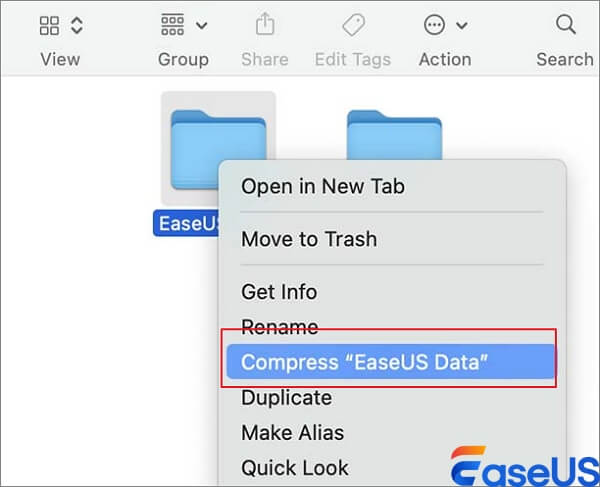
ขั้นตอนที่ 3 หลังจากการบีบอัดแล้ว คุณจะเห็นไฟล์เวอร์ชันใหม่พร้อมนามสกุลไฟล์ " .zip "
วิธีทำให้ PDF มีขนาดเล็กลงบน Mac
การลดขนาดไฟล์ PDF บน Mac โดยใช้แอป Preview ถือเป็นสิ่งสำคัญสำหรับการจัดเก็บที่มีประสิทธิภาพและการแชร์ที่ง่ายดาย การจัดการขนาดไฟล์ PDF ช่วยให้กระบวนการแชร์ผ่านอีเมลหรืออัปโหลดไปยังแพลตฟอร์มออนไลน์เป็นไปอย่างราบรื่น แอป Preview ของ Mac นำเสนอตัวเลือกที่ตรงไปตรงมาเพื่อเพิ่มประสิทธิภาพ PDF โดยไม่กระทบต่อคุณภาพของเนื้อหา การทำความเข้าใจเกี่ยวกับวิธีลดขนาดไฟล์ PDF อย่างมีประสิทธิภาพจะช่วยให้การจัดการเอกสารมีประสิทธิภาพมากขึ้นและเพิ่มผลผลิตบน Mac ของคุณ
วิธีย่อขนาด PDF บน Mac มีดังนี้
ขั้นตอนที่ 1. คลิกขวาที่ PDF และเลือก "เปิดด้วย>ดูตัวอย่าง"
ขั้นตอนที่ 2: ภายใน Preview ให้ไปที่เมนู File และเลือก "ส่งออก"

ขั้นตอนที่ 3 คลิกที่ "ตัวกรองควอตซ์" และเลือก "ลดขนาดไฟล์" คลิก "บันทึก" เพื่อเสร็จสิ้น

หากไฟล์ PDF ของคุณเสียหายก่อนหรือหลังการบีบอัด ให้ใช้ EaseUS Fixo File Repair เพื่อ แก้ไขไฟล์ PDF ที่เสียหายบน Mac
วิธีทำให้ไฟล์วิดีโอมีขนาดเล็กลงบน Mac
การใช้ QuickTime Player เพื่อลดขนาดไฟล์วิดีโอบน Mac ช่วยให้แชร์ไฟล์วิดีโอได้ง่ายขึ้นและเพิ่มพื้นที่จัดเก็บ คุณสามารถจัดการไฟล์วิดีโอได้อย่างง่ายดายและมั่นใจได้ว่าไฟล์วิดีโอจะสามารถเข้าถึงได้บนหลายแพลตฟอร์มโดยเรียนรู้วิธีใช้ความสามารถเหล่านี้ วิธีบีบอัดไฟล์วิดีโอมีดังนี้:
ขั้นตอนที่ 1. ใน Finder ให้คลิกขวาที่ไฟล์และเลือก "เปิดใน" > "QuickTime Player"
ขั้นตอนที่ 2. เข้าถึงเมนู "ไฟล์" และเลือก "ส่งออกเป็น"
ขั้นตอนที่ 3 เลือกความละเอียดที่ต่ำกว่าความละเอียดปัจจุบันของไฟล์ ตั้งชื่อไฟล์และตัดสินใจว่าคุณต้องการบันทึกไฟล์ไว้ที่ใด
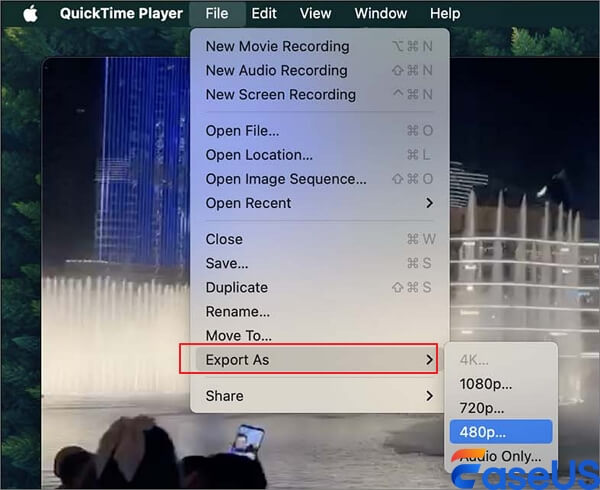
ขั้นตอนที่ 4. คลิกที่เมนูที่ด้านล่างของกล่องโต้ตอบ และเลือก "ขนาดไฟล์เล็กกว่า" จากนั้นคลิก "บันทึก"
ข้อมูลนี้มีประโยชน์หรือไม่ แชร์กับเพื่อนและครอบครัวบนโซเชียลมีเดียเพื่อช่วยให้ผู้อื่นปรับปรุงทักษะการจัดการไฟล์ของตน!
วิธีทำให้ไฟล์รูปภาพมีขนาดเล็กลงบน Mac
คุณสามารถใช้ Preview เพื่อย่อขนาดไฟล์รูปภาพบน Mac ได้โดยการเปลี่ยนการตั้งค่าการบีบอัดและความละเอียด ผลลัพธ์ที่ได้คือไฟล์จะเล็กลงและเข้าถึงได้ง่ายขึ้นเพื่อจัดเก็บและแชร์โดยไม่กระทบต่อคุณภาพ Preview นำเสนอเครื่องมือง่ายๆ เพื่อปรับแต่งรูปภาพให้เหมาะกับการใช้งานต่างๆ ช่วยให้คุณจัดการรูปภาพบน Mac ได้อย่างมีประสิทธิภาพ มาลองดูขั้นตอนง่ายๆ สำหรับสิ่งนี้กัน:
ขั้นตอนที่ 1. คลิกขวาที่ไฟล์รูปภาพใน Finder เลือก "เปิดด้วย" จากนั้นเลือก "ดูตัวอย่าง"
ขั้นตอนที่ 2. ไปที่เมนู "ไฟล์" แล้วคลิก "ส่งออก"
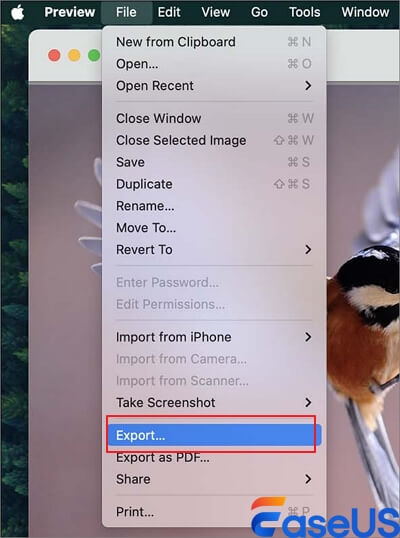
ขั้นตอนที่ 3. เลือก รูปแบบ JPEG และปรับตัวเลื่อนคุณภาพเพื่อลดคุณภาพของภาพ

ขั้นตอนที่ 4. คลิก "บันทึก" เพื่อเสร็จสิ้น
วิธีทำให้เอกสาร Pages มีขนาดเล็กลงบน Mac
คุณสามารถเพิ่มประสิทธิภาพเอกสาร Pages บน Mac ได้โดยการลดความละเอียดของภาพ เปลี่ยนเป็นแบบอักษรที่เรียบง่ายกว่า หรือบีบอัดไฟล์ที่ฝังไว้ เป็นต้น การปรับเปลี่ยนอื่นๆ เพื่อลดขนาดไฟล์ การเปลี่ยนแปลงเหล่านี้จะช่วยลดขนาดไฟล์ของเอกสาร ทำให้สามารถแชร์และจัดเก็บได้ง่ายขึ้น ต่อไปนี้เป็นขั้นตอนง่ายๆ ในการลดขนาดเอกสาร Pages บน Mac:
ขั้นตอนที่ 1. เปิดเอกสาร Pages
ขั้นตอนที่ 2. ไปที่เมนู "ไฟล์" และเลือก "ลดขนาดไฟล์"
ขั้นตอนที่ 3 ในกล่องโต้ตอบ เลือกการตั้งค่า เช่น การลดขนาดรูปภาพขนาดใหญ่ลง
ขั้นตอนที่ 4 คลิก "ลดขนาดไฟล์นี้" หรือ "ลดสำเนา" เพื่อสร้างเอกสารเวอร์ชันขนาดเล็กลง
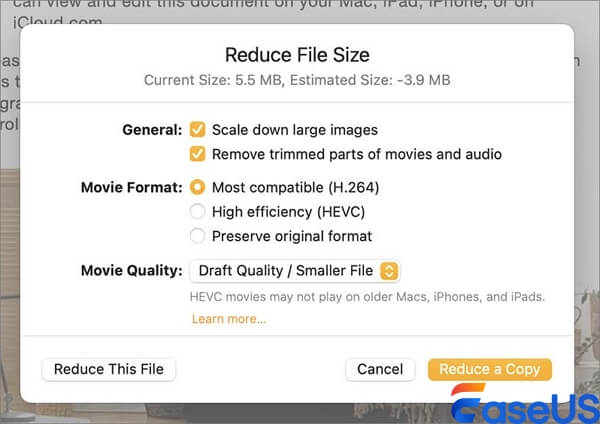
เคล็ดลับโบนัส: วิธีการซ่อมแซมไฟล์บีบอัดที่เสียหายบน Mac
ไม่ต้องกังวลหากไฟล์ใด ๆ ของคุณเสียหายระหว่างการบีบอัด ซอฟต์แวร์ EaseUS Fixo File Repair มอบโซลูชันที่มีประสิทธิภาพสำหรับผู้ใช้ Mac ที่พบกับไฟล์บีบอัดที่เสียหาย
เครื่องมือนี้มีประโยชน์อย่างยิ่งเมื่อไฟล์ไม่สามารถเข้าถึงได้เนื่องจากเสียหายระหว่างการบีบอัดหรือจัดเก็บ ไม่ว่าจะจัดการกับ ไฟล์ ZIP ที่เสียหาย JPEG ที่เสียหาย หรือ PDF ที่ทำงานผิดปกติ EaseUS ก็มีฟีเจอร์การซ่อมแซมที่แข็งแกร่งและเชื่อถือได้
เครื่องมือซ่อมแซมไฟล์จะซ่อมแซมไฟล์ให้กลับเป็นสภาพเดิม ทำให้ข้อมูลมีความสมบูรณ์และสามารถเข้าถึงได้ ด้วย เครื่องมือซ่อมแซมไฟล์ นี้ ผู้ใช้ Mac สามารถซ่อมแซมเอกสารและรูปภาพที่สำคัญได้อย่างมั่นใจโดยไม่สูญเสียข้อมูลที่มีค่า ทำให้เครื่องมือนี้จำเป็นอย่างยิ่งในการรักษาสุขภาพและความน่าเชื่อถือของไฟล์ดิจิทัล
คำถามที่พบบ่อย
ตอนนี้มาสำรวจคำถามทั่วไปบางส่วนที่เกี่ยวข้องกับหัวข้อนี้กัน:
1. จะลดขนาดไฟล์บน Mac ได้อย่างไร?
บน Mac ให้ใช้ Finder คลิกขวาที่ไฟล์แล้วเลือก "บีบอัด" เพื่อลดขนาดไฟล์ รอให้ไฟล์ .zip ที่บีบอัดแล้วปรากฏขึ้น
2. ฉันจะปรับขนาดไฟล์บน Mac ได้อย่างไร
หากต้องการปรับขนาดไฟล์บน Mac โดยใช้ Preview ให้เปิดไฟล์และไปที่ Tools > Adjust Size (เครื่องมือ > ปรับขนาด) เปิดใช้งาน "Resample image" และลดค่า Resolution ที่แสดงที่ด้านล่างให้เล็กลง
3. คุณจะลดขนาดไฟล์ PDF บน Mac ได้อย่างไร
เปิดไฟล์ PDF ใน Preview แล้วไปที่ File > Export จากนั้นคลิกที่ตัวเลือก Quartz Filter แล้วเลือก "Reduce File Size" จากนั้นคลิก Save เพื่อดำเนินการตามขั้นตอนให้เสร็จสิ้น
คำพูดสุดท้าย
เมื่อต้องย่อไฟล์บน Mac การใช้เครื่องมือบีบอัดใน Finder หรือแอปของบริษัทอื่นถือเป็นสิ่งสำคัญ หากไฟล์เสียหายระหว่างการบีบอัด EaseUS นำเสนอโซลูชันการซ่อมแซมและกู้คืนไฟล์ที่เชื่อถือได้ ช่วยให้มั่นใจได้ว่าข้อมูลของคุณจะปลอดภัยและสามารถเข้าถึงได้ ซอฟต์แวร์ซ่อมแซมไฟล์ EaseUS Fixo เป็นเครื่องมือที่มีประโยชน์ในกรณีดังกล่าว โดยให้เครื่องมือที่แข็งแกร่งเพื่อกู้คืนไฟล์ที่เสียหายได้อย่างมีประสิทธิภาพ
Was This Page Helpful?